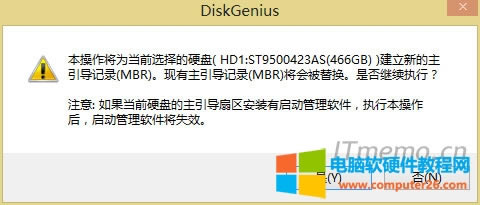电脑提示invalid partition table开不了机如何处理_电脑重启invalid partition table处理方
发布时间:2024-05-07 文章来源:深度系统下载 浏览:
| 电脑开机或重启提示:invalid partition table错误,无法进入系统。很多网友其实搞不清楚这个问题是什么原因引起的,该怎么解决它,下面就给大家分享解决方法。
原因分析:该故障的主要原因一般是硬盘主引导记录中的分区表有错误,系统规定只能有一个分区为活动分区,若分区表中含有多个活动分区标志时,主引导程序会给出Invalid partion table的错误提示或者不能正常从硬盘启动。 解决方法:方法一: 1、使用硬盘修复系统修复损坏的分区表,以下使用Diskgen介绍修复此问题。 温馨提示:此操作有风险,需要在专业人士指导下慎重操作。文中涉及的软件或工具需要使用者自行付费。 2、WinPE环境下运行DiskGenius,进入DiskGenius软件界面后,点击硬盘,右键选择重建主引导记录(MBR);
3、屏幕将会有提示重建,点击是;
4、我们还可以尝试在PE系统里面修复一下系统引导。 5、确认操作后,重启电脑,基本可解决这个问题; 方法二: 1、检查BIOS设置 开机的时候按F2、Delete、F1或Esc键进入BIOS设置界面,每一个电脑型号的BIOS按键都不同,大家可以参考:BIOS快捷键大全,在开机的时候迅速或者连续按一下该快捷键,进入bios系统后,找到BOOT选项,检查Boot Option #1第一启动项是否为引导硬盘,如果bios中是uefi模式,那么我们选择的第一启动项应该是gpt分区硬盘。 然后进入hard drive bs priorities选项看一下是否拥有gpt分区硬盘; 返回boot选项,在Boot Option #1中回车看到硬盘,选择硬盘为第一启动项。 然后返回切换到exit,点击exit&save changes(保存),然后重新启动即可。 2、启动模式为uefi,设置bios分区类型 进入BIOS设置后,选择BOOT,将BOOT mode从要模式修改为uefi,然后看硬盘分区类型也要对应改成gpt安装系统,然后再回到启动项将boot改成windows boot manager开通的启动项引导gpt分区系统。 备注:以上这些操作步骤,不同型号的电脑BIOS设置可能存在不一样的地方,但是只要你明白UEFI和MBR的启动引导原理,就知道怎么设置。 3、修复启动文件 如果是因为启动引导文件丢失的话,大家可以找到一件修复引导工具或者安装器进行修复,制作一个U盘制作工具,然后打开PE系统,在PE系统中找到修复工具,将启动项修复即可。 4、如以上操作仍然无法修复,建议重建分区并安装全新操作系统,请注意提前备份好您宝贵的资料。 |